Silinen Yer İmlerin Geri Getirmek Mümkün
Kimi zaman elinizde olmayan durumlardan dolayı, kimi zamanda yanlışlıkla bilgisayarınızdan dosyalarınızı silebilirsiniz.Bu durum internet tarayıcınızdaki yer imleriniz için de geçerlidir.Dosyalarınız kadar önemli olmasa da bazıları için büyük bir problem olabilir.Peki bu durumda ne yapacaksınız?
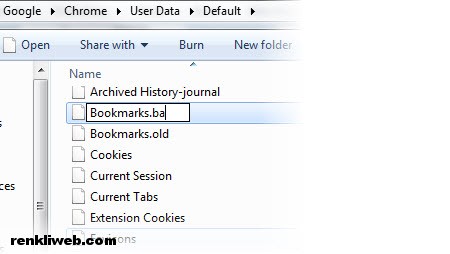
Eğer Google Chrome veya Firefox tarayıcılarından birisini kullanıyorsanız hiç problem değil.Yanlışlıkla sildiğiniz veya tarayıcı kaynaklı bir problemden dolayı silinen yer imlerinizi kurtarmanız veya geri getirmeniz mümkün.Nasıl mı? İşte cevapları…
Chrome’da Silinen Yer İmlerini Kurtarma
Yer imlerinizi sildikten sonra Chorme’u bir veya iki kezden fazla sayıda yeniden başlatmadıysanız, onları geri getirme şansınız yüksek. Yapmanız gerekenC:\Users\KULLANICIADINIZ\AppData\Local\Google\Chrome\User Data\Default klasörüne giderek Chrome’un yer imi yedeklerini bulmak (“KULLANICIADINIZ” bölümünü Windows kullanıcı adınızla değiştirin).
Bu klasörde bulacağınız Bookmarks dosyası yer imleriniz,bookmarks.bak ise şu an aradığınız yedekleri içermektedir. Bookmarks.dat dosyasının değiştirilme tarihini kontrol edin. Eğer yer imlerinizi sildiğiniz tarihten önce değiştirilmişse, adını Bookmarksolarak değiştirin ve Chrome’u tekrar açın.
Firefox Silinen Yer İmlerini Kurtarma
Firefox, Chrome’un tersine en son 10 yedeği saklamaktadır. Yedekleri bulmak için klasörler arasında dolaşmanıza da gerek yok. CTRL+SHIFT+B’ye basın ve “İçe aktarma ve yedekleme” düğmesine basın.
Şimdi “Tekrar oluştur“a basın. Şimdi geri yüklemek istediğiniz yedeği tarihine bakarak seçebilirsiniz. Firefox işlemi onaylamanızı isteyecek ve yer imlerinizi seçtiğiniz tarihteki haliyle geri yükleyecektir.
